Was tun, wenn Outlook Anhänge blockiert?
Ihr Kollegen senden ihnen eine Script-Datei, HTML-Help Datei (.chm) oder einen einfachen Link (.link) zu einer Datei auf dem Dateiserver, aber Outlook lässt Sie nicht darauf zugreifen. Outlook blockiert manche Anhänge, oder eher gesagt, der Zugriff zu manchen Dateitypen wird verweigert, da ein potenzielles Sicherheitsrisiko beim Öffnen des Outlook Anhangs besteht. Outlook bestimmt potenziell gefährliche Dateien nach ihrem Typ, welcher durch die Endung nach dem Dateinamen und einem "Punkt" (.) gekennzeichnet ist. Hierzu nutzt das Programm eine sogenannte "Blacklist", also eine Liste von Dateitypen, welche gefährlich sein könnten (.exe, .bat, .cmd, ... - Eine vollständige Liste der blockierten Dateitypen ist HIER einsehbar). Wie Sie sicherlich bemerkt haben, geht es um "potenziell" gefährliche Dateien, das heißt dass natürlich lange nicht alle dieser Dateien ein Sicherheitsrisiko darstellen. Im Gegensatz zu ihrem Antiviren-Programm, kann Outlook nicht selbst feststellen, ob eine Datei wirklich Schadcode enthält und blockiert deswegen vorsorglich unter anderem auch nützliche Dateien. Die Frage ist, warum geschieht das?
In der Ära der "Cyber-Kriminalität", in der "Social Engineering" eine der mächtigsten Waffen ist, ist der Versand eines schädlichen Email Anhangs eine effiziente Methode, einen Virus zu verbreiten. Oft dargestellt als lustiges "Flash-Game" oder Probeversion einer Applikation, stellen manche Dateitypen ein zu großes Sicherheitsrisiko dar, als das Microsoft dieses ignorieren könnte. Das Outlook einen Anhang blockiert ist kein neues Konzept und wurde bereits in den späten 90ern eingeführt. 1999 gab es eine Flut an Viren, die über Emails verbreitet wurden, wodurch Microsoft Dateitypen einfach komplett blockiert, um seine Anwender zu schützen, auch wenn dies kleine Unannehmlichkeiten bereiten könnte. So achtet Microsoft bis heute stark auf die Sicherheit und seinen guten Ruf und ermöglicht einem Nutzer keine Änderung in den Anwendungseinstellungen. Denn es ist traurig, aber wahr: Das Sicherheitsbewusstsein der meisten Anwender lässt viel zu wünschen übrig.
Obwohl Outlook Anhänge blockiert, werden diese heruntergeladen und in den .pst Dateien gespeichert. Die Sperre dieser Dateien aufzuheben, ist trotzdem nicht einfach. Microsoft schlägt dabei einige Notlösungen vor, um Outlook daran zu hindern, gewünschte Anhänge zu blockieren. Es ist zum Beispiel empfohlen, Dateien in einem komprimierten Paket zu versenden (zum Beispiel .zip oder .rar Dateien). Dies bietet außerdem die Vorteile, dass die Dateien kleiner sind und dadurch schneller heruntergeladen werden können und weniger Speicherplatz verbrauchen. Zusätzlich können diese Archive von Antivirenprogrammen durchsucht werden, um sicherzustellen, dass keine Schad-Software enthalten ist. Eine andere Lösung wäre die Verwendung von einem FTP-Server oder eine Seite, um den Zugang zu Dateien zu ermöglichen. Und zu guter letzt, das einfache Umbenennen von Dateiendungen (zum Beispiel von abc.exe zu abc.exe_me), sodass die Endung nicht auf der "Blacklist" gefunden wird und daher auch nicht blockiert wird.
Wenn all die aufgeführten Methoden nicht für einen in Frage kommen, bleibt noch die Bearbeitung und Anpassung der Registry. Diese Methode wird jedoch nicht von Microsoft empfohlen, da die falsche Bearbeitung der Registry in Programmfehlern resultieren kann. Um die Registry bearbeiten zu können, schließen Sie Outlook und führen Sie die regedit Anwendung aus. Diese kann mit der Windows-Suche gefunden werden (Start -> Suchfeld: regedit) oder einfach durch das Drücken von Windows-Taste+R und anschließendes Eingeben von regedit ausgeführt werden. Im regedit-Fenster müssen dann folgende Schlüssel gefunden werden:
-
Outlook 2013 (Version 15.0)
HKEY_CURRENT_USER\Software\Microsoft\Office\15.0\Outlook\Security
Oder:
HKEY_CURRENT_USER\Software\Policies\Microsoft\Office\15.0\Outlook\Security
-
Outlook 2010 (Version 14.0)
HKEY_CURRENT_USER\Software\Microsoft\Office\14.0\Outlook\Security
Oder:
HKEY_CURRENT_USER\Software\Policies\Microsoft\Office\14.0\Outlook\Security
-
Outlook 2007 (Version 12.0)
HKEY_CURRENT_USER\Software\Microsoft\Office\12.0\Outlook\Security
Oder:
HKEY_CURRENT_USER\Software\Policies\Microsoft\Office\12.0\Outlook\Security
-
Outlook 2003 (Version 11.0)
HKEY_CURRENT_USER\Software\Microsoft\Office\11.0\Outlook\Security
Oder:
HKEY_CURRENT_USER\Software\Policies\Microsoft\Office\11.0\Outlook\Security
-
Outlook 2002 (Version 10.0)
HKEY_CURRENT_USER\Software\Microsoft\Office\10.0\Outlook\Security
Oder:
HKEY_CURRENT_USER\Software\Policies\Microsoft\Office\10.0\Outlook\Security
Zu diesen Schlüsseln muss ein neuer Eintrag , mit dem String "Level1Remove" (auf Groß- und Kleinschreibung achten), gemacht werden. Mit einem Doppelklick auf den Wert, können Sie die Typen der Outlook Anhänge eintragen, die Sie in Zukunft gerne öffnen würden. Wenn es mehrere Werte sind, müssen Sie diese mit einem Semikolon (;) getrennt werden. Nach dem erneuten Start von Outlook, sind diese Dateitypen nicht länger gesperrt. Bitte beachten Sie, dass es sehr empfohlen ist, diese Optionen zu reaktivieren, nachdem Sie ihre gewünschten Anhänge abgespeichert haben. Außerdem ist zu beachten, dass diese Lösung nur für Internetnutzer funktioniert. Microsoft Exchange Benutzer müssen ihren Email-Administrator kontaktieren, um Dateitypen auf Server-Level freizugeben.
Dessen ungeachtet, sind einige Anwender - wahrscheinlich sogar die meisten - nicht dazu bereit, die Registry von Windows manuell zu bearbeiten. Es ist einfacher und effizienter spezielle Programme für solche Probleme zu verwenden, wie den Attachment Processor für Outlook von MAPILab. Der Attachment Processor ist eine umfangreiche 3-in-1 Lösung: Automatische Verarbeitung von komprimierten Dateianhängen; Komprimierung von Anhängen, bevor Sie verwendet werden; Anpassung von blockierten Dateitypen.
Nach der Installation werden Sie ein MAPILab Tab in der Outlook Kopfzeile finden, unter dem Sie das Add-in finden. Standardmässig läuft das Programm im "Simple Mode", also dem einfach Modus. Dies kann in den Optionen jedoch in den "Advanced Mode", also den erweiterten Modus, geändert werden. Der grundsätzliche Unterschied zwischen den Modi ist, dass man im einfachen Modus eine Regel für alle Nachrichten bestimmt und im erweiterten Modus eine Vielzahl an Regeln definieren kann. Der Attachment Processor für Outlook ist ein mächtiges Werkzeug, mit vielen Einstellungsmöglichkeiten zur Personalisierung. Hier werden einige der essenziellen Einstellungen beschrieben.
Zuerst sollte im "General" Tab ein Ordner festgelegt werden, in dem Outlook Anhänge abgespeichert werden.
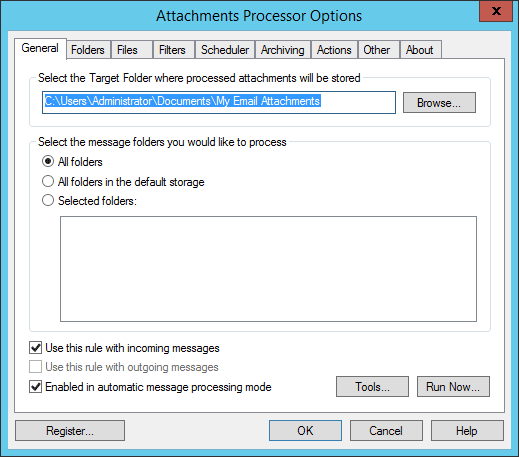
Die folgenden "Folder", "Files" und "Scheduler" Tabs ermöglichen es ihnen, eingehende Anhänge zu verarbeiten, in Unterordner zu sortieren oder nach Zeitplan herunterzuladen, um nicht mit anderen Aufgaben zu interferieren. Im "Archiving" Tab lässt sich ein vollentwickeltes Archivierungswerkzeug aktivieren, welches sowohl eingehende, als auch ausgehende Anhänge extrahiert bzw. komprimiert und sie zudem mit einem Passwort schützen kann.
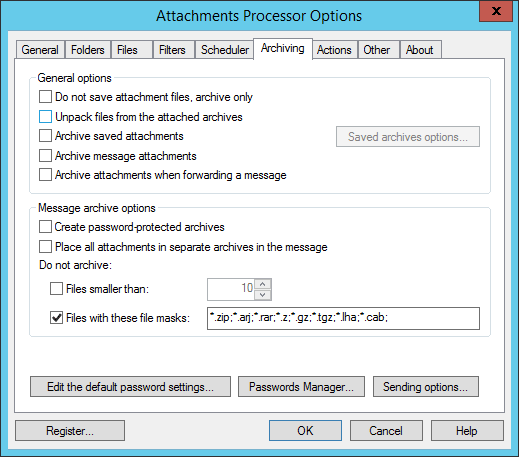
Zu guter letzt bietet dass Add-in Zugang zu der Liste der blockierten Outlook Dateitypen. Dies erlaubt ihnen eine einfache Anpassung und befreit Sie davon, die Registry manuell bearbeiten zu müssen. Sie müssen lediglich auf "Tools" drücken und die "Blocked Attachments Settings" Option wählen, um Dateitypen von der "Blacklist" entfernen zu können
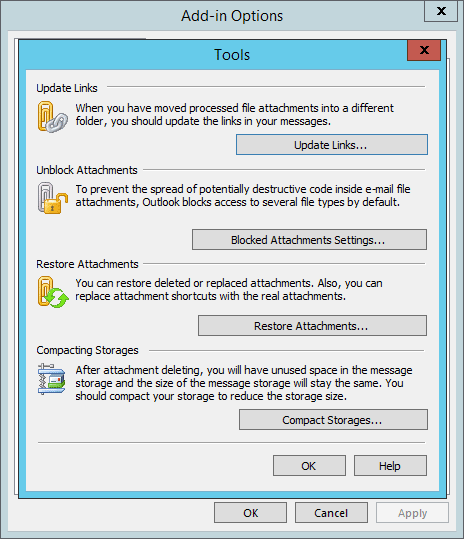
Es ist empfohlen, die Standardeinstellungen wiederherzustellen, nachdem Sie den gewünschten Dateianhang abgespeichert haben, um ihr Sicherheitsrisiko zu minimieren. Wir wünschen ihnen viel Spaß mit der Anwendung von Outlook in Verbindung mit dem Attachment Processor und all seinen Funktionen! |
|